Werbung
 Viele Leute, die diese Website lesen, sind technisch versiert und Helden, wenn es um die Fehlerbehebung am Computer geht. Tatsächlich könnten viele Leser nebenbei ein kleines Vermögen verdienen, indem sie Online-PC-Support anbieten und Computerneulingen bei der Arbeit mit sehr einfachen Computerproblemen helfen. Da riesige soziale Netzwerke wie Facebook jedes Jahr Millionen von brandneuen Computernutzern online bringen, werden immer mehr Internetreisende Hilfe bei einfachen Dingen wie. brauchen wie sie ihre E-Mails online abrufen, wie sie mit ihrem Mobiltelefon auf ihre Facebook-Konten zugreifen und Tausende anderer Fragen, die die meisten von uns in weniger als fünf Minuten beantworten könnten.
Viele Leute, die diese Website lesen, sind technisch versiert und Helden, wenn es um die Fehlerbehebung am Computer geht. Tatsächlich könnten viele Leser nebenbei ein kleines Vermögen verdienen, indem sie Online-PC-Support anbieten und Computerneulingen bei der Arbeit mit sehr einfachen Computerproblemen helfen. Da riesige soziale Netzwerke wie Facebook jedes Jahr Millionen von brandneuen Computernutzern online bringen, werden immer mehr Internetreisende Hilfe bei einfachen Dingen wie. brauchen wie sie ihre E-Mails online abrufen, wie sie mit ihrem Mobiltelefon auf ihre Facebook-Konten zugreifen und Tausende anderer Fragen, die die meisten von uns in weniger als fünf Minuten beantworten könnten.
Wie bieten Sie diesen Internet-Nachzüglern einen solchen Service an? Es ist ganz einfach, Sie bieten technischen Online-Support an, der immer verfügbar ist, wenn Sie online sind (und Sie und ich wissen beide, dass das so ziemlich die ganze Zeit ist.) Hier bei MakeUseOf lieben wir Chat-Dienste. Tim hat ein paar coole Möglichkeiten angeboten,
Chat zu Ihrer Website hinzufügen 6 Möglichkeiten, Ihrer Website einen Chatroom hinzuzufügenBetreibst du einen Blog? Ein Chatroom kann die Kommunikation mit Ihren Lesern fördern. Fügen Sie diese kostenlosen Online-Chatrooms noch heute zu Ihrer Website hinzu. Weiterlesen , und MUO behandelte auch Olark, ein Live-Chat-Widget für Ihre Website.Heute möchte ich ganz im Sinne meines üblichen Themas der Möglichkeiten, ein zusätzliches Einkommen zu erzielen, eine weitere einfache Geschäftsidee anbieten – Nutzen Sie das kostenlose LiveZilla-Chat-System in Kombination mit Paypal, um Ihr Know-how in Form von Online-PC-Support zu verkaufen. Aufgeregt? Ich weiß, dass ich es bin – und es ist so einfach, dass Sie sich fragen werden, warum Sie nicht früher daran gedacht haben, dies zu tun!
Verwenden von LiveZilla zum Verkaufen von Online-PC-Support
LiveZilla ist ein Freeware-Live-Support-Softwarepaket, das Sie sowohl auf Ihrem Webhost als auch auf Ihrem PC installieren. Beachten Sie, dass Sie auf dem Webserver selbst keine Software installieren müssen, sondern nur kopieren müssen Dateien auf Ihr Webhosting-Konto übertragen – Sie müssen also keinen eigenen Webserver einrichten, um es zu erstellen Arbeit. Wenn Sie ein Webhosting-Konto haben, können Sie loslegen. Es gibt einen Nachteil der Software für unseren speziellen Gebrauch. Es ist zwar die beste kostenlose Software, die für den Online-PC-Support verfügbar ist, bietet jedoch keine Möglichkeit, die Zahlung für diesen Dienst zu verarbeiten. Das ist in Ordnung, denn ich zeige Ihnen, wie Sie Paypal in den Prozess integrieren können, damit Ihre Website-Besucher den Online-PC-Support bezahlen können, bevor der Chat stattfindet. Aber zuerst müssen Sie LiveZilla auf Ihrem Blog oder Ihrer Website einrichten.
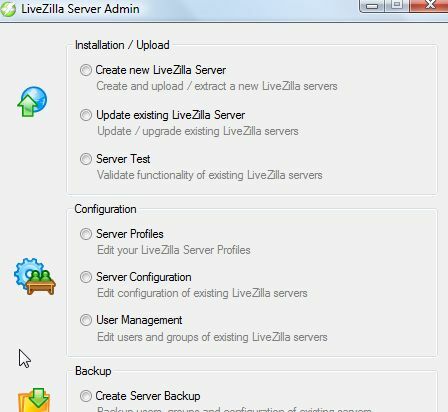
Wenn Sie die LiveZilla-Software zum ersten Mal auf Ihren PC oder Laptop herunterladen und installieren, wird zunächst die Admin-Software gestartet. Hier können Sie den LiveZilla-Dienst einrichten und konfigurieren. Der erste Schritt besteht darin, LiveZilla Server auf Ihrem Webhost zu installieren. Der Vorgang wird dadurch vereinfacht, dass LiveZilla die Dateien automatisch per FTP auf Ihren Host überträgt – Sie müssen nur „Neuen LiveZilla-Server erstellen“ auswählen.
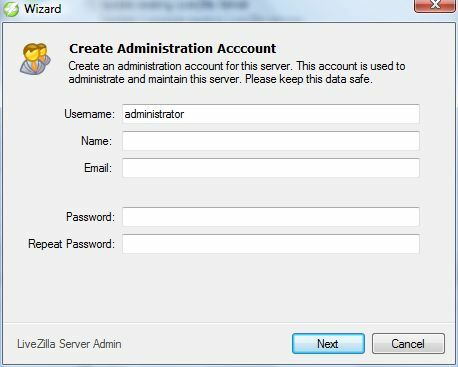
Erstellen Sie auf dem nächsten Bildschirm Ihre Administrator-ID und Ihr Kennwort. Schreiben Sie es auf oder tun Sie alles, was Sie tun müssen, um sich daran zu erinnern, denn dies ist das Konto, das Sie verwenden werden um alle anderen IDs zu erstellen, die Ihren LiveZilla-Server verwenden können – wie beispielsweise Mitglieder eines technischen Supports Mannschaft. Wenn Sie auf "Weiter" klicken, haben Sie die Wahl zwischen FTP-Dateien oder Kopien auf Ihren lokalen Server. Wenn Sie LiveZilla auf Ihrem lokalen Computer einrichten, fahren Sie fort und wählen Sie die lokale Option. Die meisten Benutzer möchten auf FTP klicken.
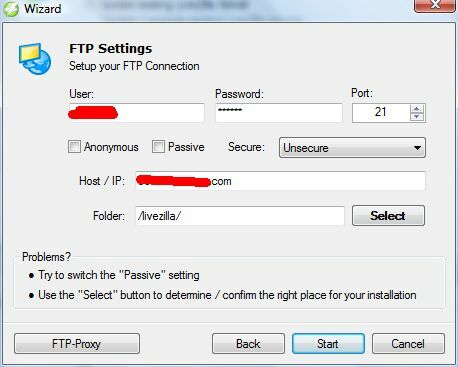
Die meisten von Ihnen, die bereits FTP verwendet haben, kennen die Übung – geben Sie den FTP-Benutzernamen und die FTP-Adresse Ihres Webhosts ein. Wenn Sie es nicht wissen, wenden Sie sich an Ihren Webhoster und finden Sie es heraus. Die beste Einrichtung für LiveZilla besteht darin, die Dateien in einem eigenen Unterverzeichnis auf Ihrem Hosting-Konto abzulegen. Hier stelle ich die Software so ein, dass die Dateien per FTP in einen Ordner namens "livezilla" übertragen werden.

Dieser nächste Schritt sollte für jeden, der jemals einen WordPress-Blog auf seinem eigenen Webhosting-Konto eingerichtet hat, ziemlich einfach sein. Die Software erfordert die Verwendung einer MySQL-Datenbank. Bevor Sie diesen Schritt ausführen können, müssen Sie in Ihr Hosting-Konto gehen und eine neue leere Datenbank erstellen. Kehren Sie dann zu diesem Bildschirm zurück und klicken Sie auf „Datenbank validieren“, um der Software den Datenbanknamen und die Details zu übermitteln. Klicken Sie dann auf "Tabellen erstellen", und dieser Schritt ist abgeschlossen! Sie werden zur Online-LiveZilla-Seite auf Ihrem Webserver weitergeleitet.
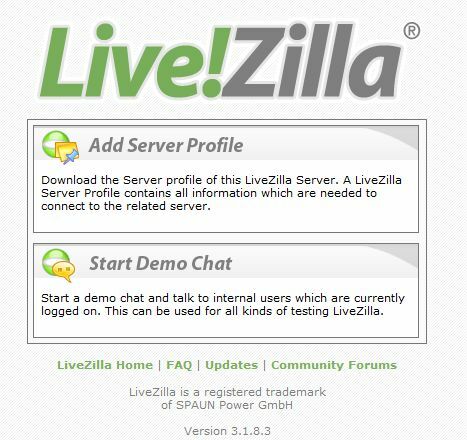
Besuchen Sie diese Seite mit jedem PC oder Laptop, den Sie verwenden möchten, um mit Ihren Website-Besuchern zu interagieren. Klicken Sie auf jedem PC auf die Schaltfläche „Serverprofil hinzufügen“. Dadurch werden alle Dateien auf diesen PC heruntergeladen, sodass Sie sich mit dem Server verbinden können, um Website-Besucher zu überwachen, Chats zu initiieren oder Chat-Anfragen zu empfangen. Zurück im Admin-Bildschirm (LiveZilla Sevrer Admin) sehen Sie unter Integration eine weitere Schaltfläche für „Link Generator/Script Generator“. Wenn Sie Ihren Besuchern jetzt einfach einen kostenlosen Chat anbieten möchten, sind Sie hier richtig. Wenn Sie darauf klicken, sehen Sie den folgenden Bildschirm.

Wenn Sie das Skript markieren und in Ihr Blog oder Ihre Website einfügen, wird das links angezeigte Statusbild auf Ihrer Website angezeigt. Wählen Sie "Besucherüberwachungsskript hinzufügen", wenn Sie sehen möchten, wann neue Besucher auf Ihre Website kommen, oder sogar mit ihnen interagieren möchten, wenn Sie möchten. Die Schaltfläche „Live Support“ zeigt Ihren Online- oder Offline-Status an. Wie bereits erwähnt, ist dies perfekt, wenn Sie kostenlosen Support anbieten, aber in diesem Fall möchten wir ein Zahlungssystem integrieren. Gehen wir also zu Paypal (meine Online-Zahlungsabwicklungsoption der Wahl), gehen wir in die Registerkarte "Händlerdienste" und erstellen Sie eine neue Schaltfläche "Jetzt kaufen".
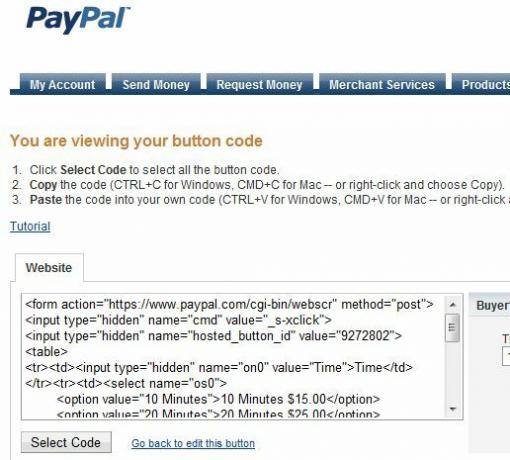
Im letzten Schritt beim Erstellen Ihrer Schaltfläche erhalten Sie das Skript dafür. In meinem Fall habe ich die Schaltfläche mit mehreren Optionen konfiguriert, sodass Besucher wählen können, ob sie eine 10-minütige, 20-minütige oder 30-minütige technische Support-Sitzung erwerben möchten. Sobald sie die Zahlung erfolgreich übermittelt haben, werden sie zum Chat-Link weitergeleitet. Hier gibt es einen Trick, den Sie sich merken müssen – wenn der Button fragt, was Bild, das Sie verwenden möchten, Gehen Sie zurück zum LiveZilla-Schaltflächenskript und extrahieren Sie den Link „image src“, der „image.php“ enthält. Dadurch wird sichergestellt, dass Ihre neue Paypal-Kaufschaltfläche wie die LiveZilla-Statusschaltfläche angezeigt wird. So sah es aus, als ich das neue Paypal-Skript auf installierte mein Blog.
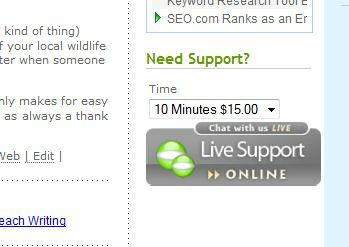
Besucher können sehen, dass Sie verfügbar sind, und sie können auf die Schaltfläche klicken, um eine Online-Support-Sitzung mit Ihnen zu erwerben, in der sie Sie um Hilfe bitten können. Damit steht Ihren Besuchern eine lebende Person zur Verfügung, die ihnen immer zur Seite steht – ein Service, der online nicht immer leicht zu finden ist. Es bietet Ihnen auch eine wertvolle Möglichkeit, Ihren Lesern ein interaktiveres Erlebnis zu bieten.
Außerdem können Sie Ihren neuen LiveZilla-Chat-Dienst für mehr als nur zum Verdienen von Einkommen nutzen. Fügen Sie den speziellen Link (siehe Skriptgenerator) in Ihre E-Mail ein, und der Empfänger kann darauf klicken und sofort live mit Ihnen chatten – er muss überhaupt keine IM-Software installieren! Veröffentlichen Sie den Link auf Ihrem Facebook-Konto und bieten Sie Ihren Freunden und Ihrer Familie einen Ort an, an dem sie außerhalb des Facebook-Systems kostenlos mit Ihnen chatten können. Stellen Sie Ihren Link zur Verfügung, damit sich Arbeitskollegen mit Ihnen treffen und gemeinsam an Projekten arbeiten können. Die Verwendungsmöglichkeiten für Ihr eigenes privates Chat-System sind nur durch Ihre Vorstellungskraft begrenzt.
Können Sie sich andere kreative Möglichkeiten vorstellen, den LiveZilla-Chat-Dienst zu nutzen? Kennen Sie andere gehostete Dienste, die besser sind? Teilen Sie Ihre Erkenntnisse im Kommentarbereich unten mit.
Ryan hat einen BSc-Abschluss in Elektrotechnik. Er hat 13 Jahre in der Automatisierungstechnik, 5 Jahre in der IT gearbeitet und ist jetzt Apps Engineer. Als ehemaliger Chefredakteur von MakeUseOf hat er auf nationalen Konferenzen zur Datenvisualisierung gesprochen und wurde im nationalen Fernsehen und Radio vorgestellt.


